- يوجد مفتاح Print Screen الخاص بجهاز HP Envy x360 على مفتاح Shift. وبالتالي تحتاج إلى الضغطالجبهة الوطنية+يحوللأخذ لقطة شاشة على جهاز الكمبيوتر الخاص بك.
- تسبب التحول في ترتيب لوحة المفاتيح في بعض المشاكل بين المستخدمين حيث لم يتمكنوا من العثور على مفتاح Print Screen.
- لا تقلق لأن Windows 11 يأتي أيضًا مع ميزة لقطة شاشة تسمى أداة Snipping.
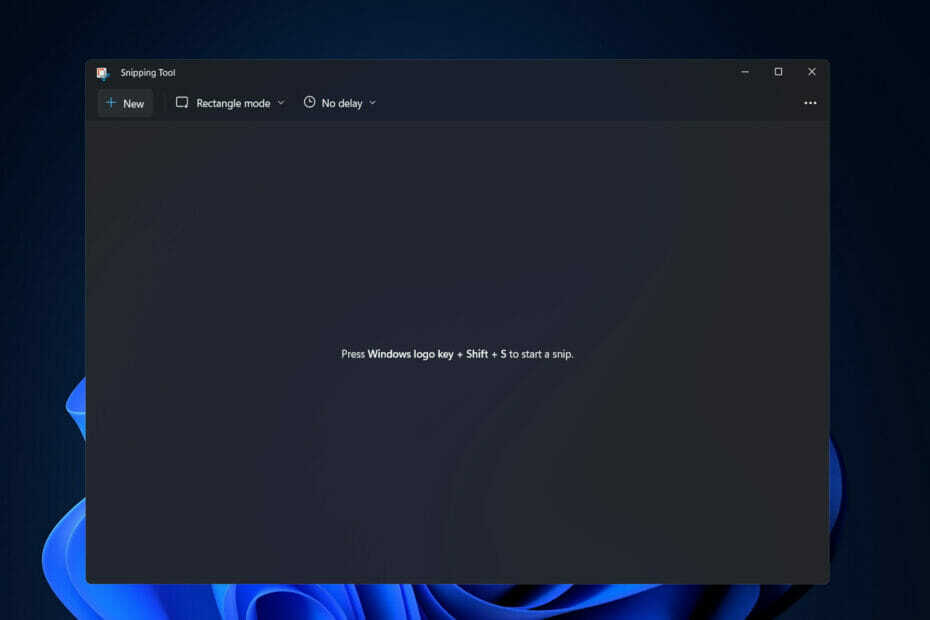
- الصور
- أشرطة فيديو
- الأغاني
- النماذج ثلاثية الأبعاد والرسوم البيانية
- العديد من الأعمال الفنية الأخرى
احصل على جميع التطبيقات بسعر خاص!
توفر ميزة لقطة الشاشة القدرة على التقاط ما تبحث عنه ، سواء كان ذلك مستندات أساسية أو إعدادات كمبيوتر أو إنجازًا في لعبة فيديو. واحدة مهمة للغاية ، وبالتالي ، سنعرض لك اليوم كيفية التقاط لقطة شاشة على HP Envy x360 في نظام التشغيل Windows 11.
هناك العديد من الخيارات لالتقاط لقطة شاشة للشاشة. بغض النظر عما إذا كنت تريد التقاط صورة بملء الشاشة ، أو جزء من لقطة الشاشة ، أو كنت تفضل استخدام اختصار لوحة المفاتيح أو أحد التطبيقات ، فإن العملية تكون مباشرة.
تابع معنا حيث سنوضح لك كيفية التقاط لقطة شاشة على HP Envy x360 في نظام التشغيل Windows 11 ، مباشرة بعد أن نرى الجديد في هذا الكمبيوتر المحمول. وأخيرًا ، سنخبرك بكيفية تسجيل شاشتك حتى. مواكبة معنا!
كيف يمكنني منع تسجيل الشاشة ولقطة الشاشة؟
كان الوجود المستمر طوال تاريخ صناعة المحتوى هو النضال ضد تسرب المواد غير القانوني. في عالم قرصنة محتوى الأفلام ، يعد ما يسمى بنسخة الكاميرا أحد الأساليب التقليدية المستخدمة.
يمكن لأي شخص الآن تسجيل أحدث الأفلام الضخمة وتسريبها بشكل غير قانوني من راحة منازلهم ، مما يلغي الحاجة إلى التصوير في السينما في تكتم.
على الرغم من أنه ليس من غير القانوني استخدام التطبيق في حد ذاته ، إلا أنه يمكن إساءة استخدام إمكانية التسجيل لنسخ المحتوى بطريقة غير مصرح بها.
ومع ذلك ، هناك العديد من المواقف التي لن يكون فيها استخدام إدارة الحقوق الرقمية المتعددة وحده كافيًا لمنع حدوث التسجيل. يتعلق الأمر بمتصفحات الويب التي تستخدم Widevine DRM على مستوى البرامج ، مثل Chrome و Firefox ، من بين آخرين.
نظرًا لأن متصفح Chrome ، على وجه الخصوص ، يحتوي على نسبة كبيرة من بيئة الكمبيوتر الشخصي ، فإن حقيقة ذلك يمكن إعادة إنتاج محتوى Widevine DRM الذي يتم تشغيله عليه ببساطة باستخدام برنامج تسجيل شاشة يمكن أن يكون ذا أهمية مشكلة.
كبديل لتنفيذ حل مكافحة الالتقاط ، قد يختار مقدمو الخدمة التوقف دعم المتصفحات (مثل Chrome و Firefox وغيرها) المعروف أنها عرضة للشاشة إلتقاط.
أيضًا ، من الممكن تقليل مقدار الألم الذي يعاني منه المستخدمون عن طريق الحد من دقة المواد المقدمة إلى المستعرضات الخاصة بهم.
إذا قمت بتقييد دقة المحتوى المعروض على المتصفحات مثل Chrome إلى 720 بكسل أو 576 بكسل ، فيمكنك تقليل مقدار الضرر الناجم عن المحتوى المسرب.
تقوم تقنية العلامة المائية المرئية بتراكب النص المرئي أعلى الفيديو الذي يتم تشغيله الآن على الشاشة. عندما يتم عرض معرف مستخدم الخدمة أو عنوان IP لجهاز العميل على الشاشة ، فمن الممكن تحديد وتعقب المستخدم من المحتوى المسرب.
لكن دعنا نترك هذا جانبًا الآن ودعنا ننتقل إلى السؤال الكبير: كيفية التقاط لقطة شاشة لجهاز الكمبيوتر المحمول HP Envy x360 ، ولا تنس التعليق أدناه إذا كان لديك المزيد من الأساليب في الاعتبار!
كيف يمكنني أخذ لقطة للشاشة على HP Envy x360 في Windows 11؟
1. استخدم لوحة المفاتيح
- بافتراض أن لديك أحدث إصدار من لوحة المفاتيح ، HP Envy x360’s شاشة الطباعة المفتاح على تحول مفتاح. وبالتالي تحتاج إلى الضغط FN + تحول لأخذ لقطة شاشة وحفظها في الحافظة. يمكنك لصقها داخل الرسام بعد ذلك.
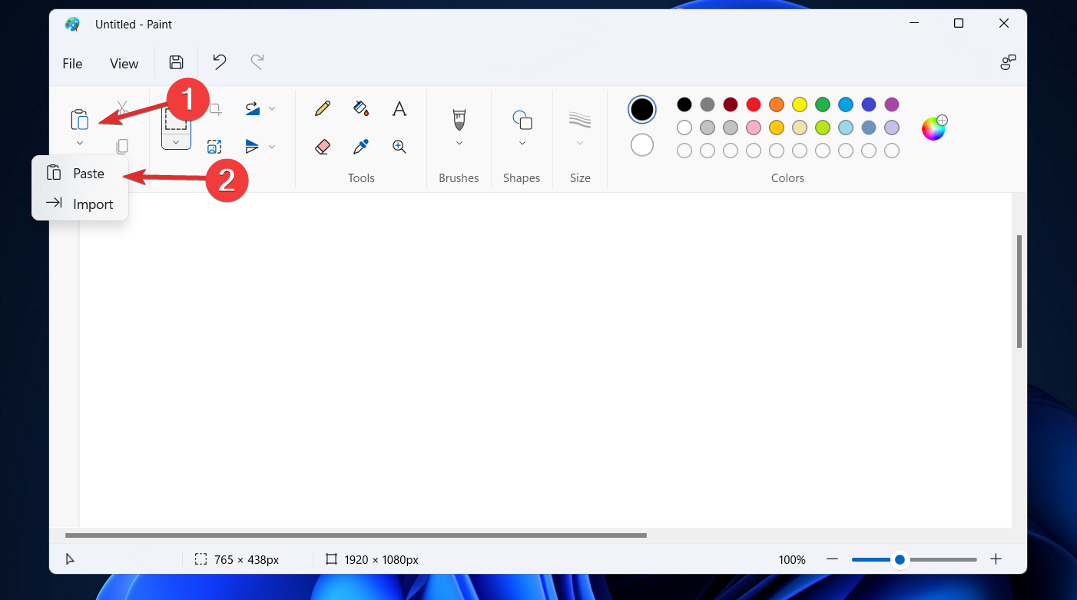
- بدلاً من ذلك ، إذا كان لديك ملف شاشة الطباعة ضغط المفتاح PRTSC لأخذ لقطة شاشة وحفظها في الحافظة. يضعط شبابيك + PRTSC لالتقاط لقطة شاشة وحفظها بتنسيق PNG داخل ملف لقطة شاشة مجلد تحت الصور واحد. هذا هو! هذه هي طريقة طباعة الشاشة على HP Envy x360.
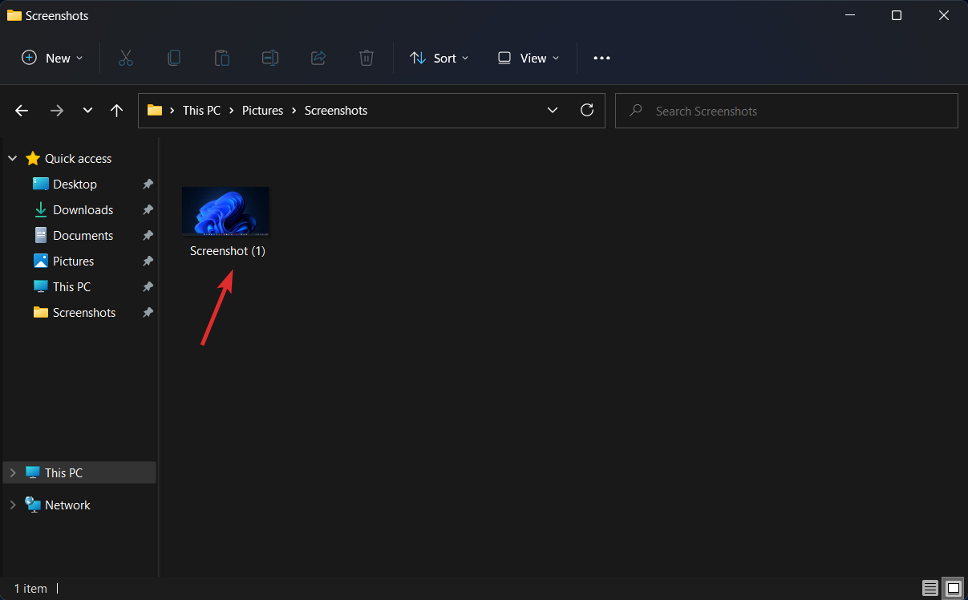
نصيحة الخبراء: يصعب معالجة بعض مشكلات الكمبيوتر ، خاصةً عندما يتعلق الأمر بالمستودعات التالفة أو ملفات Windows المفقودة. إذا كنت تواجه مشكلات في إصلاح خطأ ما ، فقد يكون نظامك معطلاً جزئيًا. نوصي بتثبيت Restoro ، وهي أداة ستقوم بفحص جهازك وتحديد الخطأ.
انقر هنا للتنزيل وبدء الإصلاح.
لالتقاط لقطة شاشة للتطبيق المستخدم وحفظه في الحافظة ، استخدم الأمر العام مع الاستمرار ALT على طول. إذا ضغطت على الأمر القياسي ، شبابيك، و ALT، سوف يأخذ لقطة شاشة للتطبيق الحالي قيد الاستخدام فقط ويحفظه كملف PNG.
2. استخدم أداة القص
- ال أداة القص المضمن في نظام التشغيل Windows 11 OS بالضغط على شبابيك + تحول + س في نفس الوقت. هنا سوف يكون لديك وضع المستطيل تم اختيارها كافتراضي.

- لتغيير وضع لقطة الشاشة ، انقر فوق وضع المستطيل. ستظهر قائمة منسدلة تعرض لك أربع طرق مختلفة يمكنك من خلالها التقاط الشاشة. هذا هو!

ال مستطيل قصاصة يأخذ الخيار لقطة شاشة لجزء من شاشتك داخل أداة تحديد مستطيلة. قصاصة حرة يسمح لك باختيار أي شكل تريده لأغراض التقاط لقطات الشاشة.
نوافذ القصاصة يتيح لك التقاط لقطة شاشة لمتصفح أو نافذة تطبيق مفتوحة على جهاز الكمبيوتر الخاص بك و قصاصة ملء الشاشة يأخذ لقطة شاشة لكل ما هو مرئي الآن على شاشة HP Envy.
3. استخدم Xbox Game Bar
- لفتح الميزة ، اضغط على شبابيك + س واكتب Xbox Game Bar ثم انقر على أعلى نتيجة.

- الآن سوف تضطر إلى النقر فوق ملف يأسر ، متبوعًا بامتداد صورة واحد من أجل التقاط لقطة شاشة. لاحظ أنه يمكنك أيضًا تسجيل الشاشة في هذا التطبيق.

كيف يمكنني تسجيل الشاشة في Windows 11؟
إذا كانت الصورة تساوي ألف كلمة ، فإن مقطع الفيديو يساوي مليون كلمة ، والعكس صحيح. يعد تسجيل الشاشة في Windows أداة مفيدة لتوضيح كيفية تنفيذ مهمة في تطبيق مهم أو لإظهار مهاراتك في اللعب للأصدقاء والعائلة.
- أفضل 3 برامج لمكافحة لقطة الشاشة لنظام التشغيل Windows 10/11
- تنزيل برنامج ABBYY Screenshot Reader
- كيفية حفظ لقطات شاشة المتصفح بصيغة PDF
لحسن الحظ ، تم دمج تسجيل الشاشة في نظام التشغيل Windows 11 كجزء من وظيفة Xbox Game Bar ، والاستفادة منه بسيطة للغاية ، حتى إذا كنت ترغب في تصوير أنشطتك بطريقة غير ألعاب برنامج.
ومع ذلك ، هناك بعض القيود على Game Bar ، لذلك إذا كنت تفعل شيئًا أكثر تعقيدًا من مجرد عند التقاط تطبيق واحد في كل مرة ، قد ترغب في التفكير في استخدام تطبيق جهة خارجية لتسجيل الشاشة بدلاً من لعبة بار.
مع عدد من الميزات التي تهدف إلى تحسين تجربة اللعب الخاصة بك ، تم تضمين Xbox Game Bar في كل من Windows 11 و Windows 10. تتضمن هذه الإمكانات وصولاً سهلاً إلى دردشة Xbox بالإضافة إلى لمحة عن نشاط وحدة المعالجة المركزية ووحدة معالجة الرسومات.
ومع ذلك ، فإن الميزة الأكثر فائدة - بغض النظر عما إذا كنت لاعبًا أم لا - هي القدرة على تسجيل مقاطع فيديو MP4. من أجل شاشة التسجيل من داخل التطبيق ، يجب أن تكون الميزة نشطة في لحظة التسجيل.
إلى جانب Xbox Game Bar ، يمكنك استخدام تطبيق آخر تابع لجهة خارجية مثل قارئ الشاشة ABBYYحول ما يمكنك تعرف على المزيد بالاطلاع على مقالنا ABBYY FineReader.
لن يسجل سطح مكتب Windows أو مستكشف الملفات أثناء عدم النشاط. وبالتالي ، إذا كنت ترغب في إظهار نشاط يتطلب استخدام برامج مختلفة ، مثل البرمجة في محرر التعليمات البرمجية ثم عرضها في المستعرض ، ستحتاج إلى جمع عدد من مقاطع الفيديو دبابيس.
وإذا كنت تريد عرض أي شيء في واجهة مستخدم Windows 11 أو 10 ، مثل كيفية استخدام قائمة "ابدأ" أو كيفية إصلاح خطأ معين ، فلن تتمكن من القيام بذلك باستخدام Xbox Game Bar وحده.
لمزيد من المعلومات والمزيد من الطرق لالتقاط شاشتك ، ألق نظرة على منشورنا حول كيفية التقاط لقطة شاشة على Windows 11.
بدلاً عن ذلك، تحقق من دليلنا الخاص بشاشة الطباعة التي لا تعمل في نظام التشغيل Windows 10/11 إذا كان أمر لوحة المفاتيح لا يستجيب كما ينبغي.
و اخيرا، لا تفوت مقالتنا حول لقطات الشاشة التي لا تعمل في Windows 11، للحصول على فهم كامل لهذه الميزة والأخطاء التي يمكن أن تواجهها.
اترك لنا تعليقًا في القسم أدناه وأخبرنا ما إذا كان الدليل مفيدًا لك. شكرا للقراءة!
 هل ما زلت تواجه مشكلات؟قم بإصلاحها باستخدام هذه الأداة:
هل ما زلت تواجه مشكلات؟قم بإصلاحها باستخدام هذه الأداة:
- قم بتنزيل أداة إصلاح الكمبيوتر تصنيف عظيم على TrustPilot.com (يبدأ التنزيل في هذه الصفحة).
- انقر ابدأ المسح للعثور على مشكلات Windows التي قد تتسبب في حدوث مشكلات بجهاز الكمبيوتر.
- انقر إصلاح الكل لإصلاح المشكلات المتعلقة بالتقنيات الحاصلة على براءة اختراع (خصم حصري لقرائنا).
تم تنزيل Restoro بواسطة 0 القراء هذا الشهر.

![تم توصيل HP Envy ولكن لا يتم شحنها على Windows 10 [FIX]](/f/a030204d8e897decaadfb7cec8783d69.jpg?width=300&height=460)
![شاشة اللمس HP Envy x360 لا تعمل [إصلاح سريع]](/f/80475fe276bad9d4047fe327f58ade3b.png?width=300&height=460)